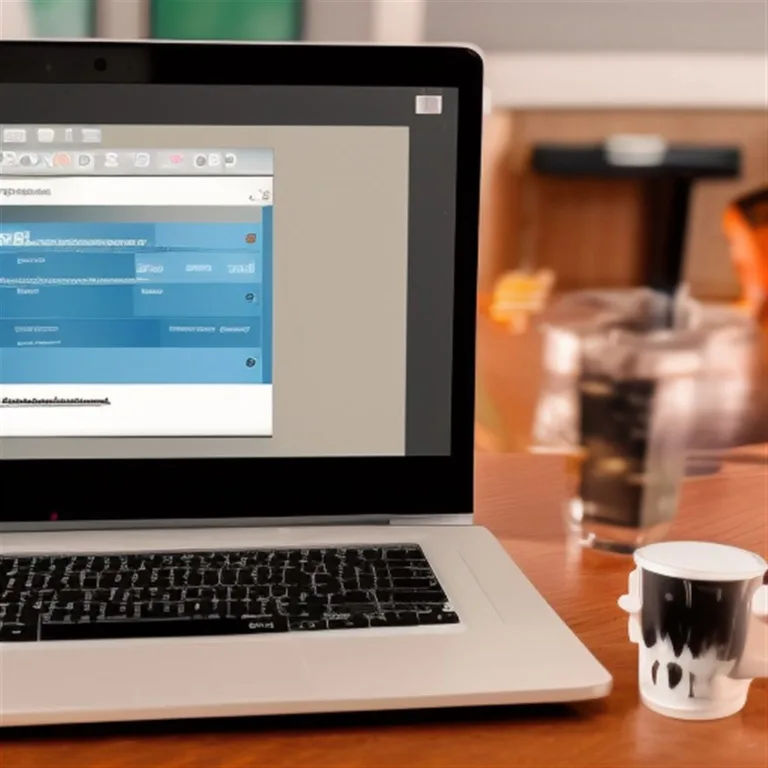Jak usunąć sparowane urządzenia Bluetooth z telefonu i komputera?
Zarządzanie sparowanymi urządzeniami Bluetooth pomaga utrzymać porządek. Usuwanie starych połączeń poprawia bezpieczeństwo. Dowiedz się, jak odłączyć urządzenia na różnych platformach.
Usuwanie urządzeń Bluetooth z telefonu Android
Telefony z systemem Android często łączą się przez Bluetooth. Sparowane urządzenia zapisują się na liście. Możesz usunąć te, których już nie używasz. To proste działanie pomaga w zarządzaniu połączeniami.
Kroki usuwania w ustawieniach Androida
Usuwanie urządzeń z Androida jest intuicyjne. Otwórz aplikację Ustawienia na telefonie. Znajdź sekcję Połączone urządzenia. Wybierz opcję Połączenia lub Bluetooth. Zobaczysz listę sparowanych urządzeń. Dotknij nazwy urządzenia do usunięcia. Wybierz opcję Zapomnij lub Odłącz. Potwierdź swój wybór. Urządzenie zniknie z listy sparowanych. Ikona Bluetooth jest widoczna na górze ekranu, gdy telefon jest połączony z innym urządzeniem.
- Wejdź w ustawienia Bluetooth na swoim urządzeniu.
- Znajdź sekcję „Sparowane urządzenia” lub „Połączone urządzenia”.
- Kliknij na urządzenie i wybierz opcję „Usuń” lub „Odłącz”.
- Potwierdź chęć usunięcia urządzenia.
- Sprawdź, czy urządzenie zostało usunięte z listy sparowanych urządzeń.
Zarządzanie urządzeniami przez Szybkie parowanie
Android oferuje funkcję Szybkie parowanie. Ułatwia ona łączenie nowych akcesoriów. Urządzenia obsługujące Szybkie parowanie mają specjalne oznaczenia. Często to loga „Made by Google”. Po pierwszym sparowaniu urządzenia łączą się automatycznie. Urządzenia Bluetooth pozostają sparowane dopóki ich nie rozparujesz. Podczas korzystania z Szybkiego parowania urządzenia są powiązane z kontem Google. Połączenie za pomocą Szybkiego parowania obejmuje dane osobowe. Może też dotyczyć wydajności i użytkowania. Dane przesyłane podczas Szybkiego parowania są szyfrowane. Usuwanie akcesoriów połączonych przez Szybkie parowanie również jest możliwe w ustawieniach Bluetooth.
Dane zbierane przez Szybkie parowanie są przesyłane w postaci zaszyfrowanej.
Urządzenia z Androidem automatycznie kategoryzują urządzenia. Dotyczy to zestawów samochodowych obsługujących Szybkie parowanie. Android Auto również korzysta z tej funkcji. Niektóre kroki zarządzania działają tylko na Androidzie 15 i nowszych wersjach. Używaj funkcji zarządzania urządzeniami Bluetooth. Możesz zmienić ich nazwy lub typy. Zmiana nazwy ułatwia identyfikację urządzenia.
Co zrobić, gdy urządzenie Bluetooth nie chce się usunąć?
Czasem usunięcie urządzenia napotyka problemy. Może to być spowodowane drobnym błędem systemu. Restart telefonu często rozwiązuje ten kłopot. Pamiętaj, że usunięcie sparowanego urządzenia nie wpływa na jego działanie. Nie usuwa go też z innych urządzeń.
- Wyłącz i ponownie włącz Bluetooth, aby rozwiązać problem z wykrywaniem urządzeń.
- Resetuj ustawienia sieciowe w telefonie, aby naprawić problem z Bluetooth.
- Skorzystaj z instrukcji obsługi urządzenia w przypadku problemów.
- Kontakt z producentem pomoże w razie trudności.
Jak przywrócić usunięte urządzenie Bluetooth Android?
Aby przywrócić usunięte urządzenie, musisz je ponownie sparować. System Android nie zapamiętuje usuniętych połączeń. W zakładce Widok w menedżerze urządzeń zaznacz opcję Pokaż ukryte urządzenia. To może pomóc przywrócić usunięte urządzenie Bluetooth Android.
Co zrobić gdy Bluetooth nie wykrywa urządzenia?
Sprawdź, czy Bluetooth jest włączony na obu urządzeniach. Upewnij się, że urządzenia są blisko siebie. Odległość od urządzenia obsługującego Szybkie parowanie powinna wynosić około 0,5 metra. Wyłącz i włącz Bluetooth ponownie. Upewnij się, że urządzenie nie jest już sparowane z innym telefonem. W przypadku problemów z wykryciem urządzenia, można ręcznie sparować urządzenie Bluetooth. Uruchom telefon w trybie bezpiecznym. To pomoże zidentyfikować problem z aplikacjami. Resetowanie ustawień sieciowych może również pomóc. Sprawdzaj dostępność aktualizacji systemu Android.
Jak zresetować ustawienia Bluetooth w telefonie?
Resetowanie ustawień Bluetooth znajdziesz w ustawieniach systemowych. Poszukaj opcji Zarządzanie ogólne lub System. Wybierz Resetowanie. Następnie wybierz Resetuj ustawienia sieciowe. To działanie usuwa zapisane połączenia Bluetooth, Wi-Fi i VPN.
Jak sprawdzić historię Bluetooth w telefonie?
Pliki odebrane przez Bluetooth znajdują się w folderze Bluetooth. Sprawdź menedżer plików w telefonie. Tam znajdziesz odebrane dane. System nie przechowuje listy wcześniejszych połączeń. Historia połączeń nie jest dostępna.
Usuwanie urządzeń Bluetooth z iPhone i iPad (iOS/iPadOS)
Użytkownicy iPhone i iPad również zarządzają połączeniami Bluetooth. Proces jest podobny do Androida. System iOS/iPadOS pozwala na łatwe usuwanie sparowanych urządzeń.
Proste kroki w ustawieniach iOS
Otwórz Ustawienia na swoim iPhonie lub iPadzie. Przejdź do sekcji Bluetooth. Zobaczysz listę urządzeń podłączonych i sparowanych. Obok nazwy urządzenia znajdziesz ikonę informacji (litera „i” w kółku). Dotknij tej ikony. Wybierz opcję Zapomnij to urządzenie. Potwierdź chęć usunięcia. Urządzenie zostanie usunięte z listy sparowanych.
Jak usunąć urządzenia Bluetooth z komputera Windows?
Komputery z systemem Windows często korzystają z Bluetooth. Pozwala to podłączyć mysz, klawiaturę czy słuchawki. Usuwanie sparowanych urządzeń jest ważne. Pomaga utrzymać porządek i rozwiązać problemy. System Windows 11 i Windows 10 mają podobne sposoby zarządzania.
Usuwanie urządzeń w Windows 11
W systemie Windows 11 otwórz Ustawienia. Możesz użyć skrótu Windows + i. Przejdź do sekcji Bluetooth i urządzenia. Następnie wybierz Urządzenia. Znajdź urządzenie, które chcesz usunąć. Kliknij na trzy kropki obok nazwy urządzenia. Wybierz opcję Usuń urządzenie. Potwierdź usunięcie. Windows 11 oferuje kilka sposobów usuwania sparowanych urządzeń Bluetooth.
Usuwanie urządzeń w Windows 10
W systemie Windows 10 proces jest analogiczny. Otwórz Ustawienia (Windows + i). Wybierz Urządzenia. Przejdź do sekcji Bluetooth i inne urządzenia. Znajdź urządzenie na liście. Kliknij na nie, aby je zaznaczyć. Wybierz opcję Usuń urządzenie. Potwierdź operację. Można też uzyskać dostęp poprzez menu startowe i ustawienia System > Urządzenia.
Rozwiązywanie problemów z usuwaniem urządzeń w Windows
Czasem komputer nie pozwala usunąć urządzenia. System Windows po prostu nie rozpoznaje go prawidłowo. Usuwanie sparowanych urządzeń Bluetooth może powodować błędy. Urządzenia odmawiają zniknięcia z listy. Przyczyny problemów obejmują problemy ze sterownikami. Mogą to być też aktualizacje systemu lub usługi Bluetooth. Czasami konieczne jest ponowne uruchomienie systemu. To pozwala zaktualizować listę urządzeń. Częste błędy mogą uniemożliwić usunięcie urządzenia Bluetooth.
- Restartuj komputer, aby naprawić drobne błędy.
- Wyłącz urządzenie Bluetooth, które chcesz usunąć.
- Upewnij się, że masz uprawnienia administratora.
- Wyczyść pamięć podręczną Bluetooth w ustawieniach.
- Użyj narzędzia do rozwiązywania problemów w Windows 11.
Zaawansowane metody usuwania (Menadżer urządzeń, PowerShell)
Jeśli standardowe metody nie działają, użyj narzędzi systemowych. Menadżer urządzeń pozwala odinstalować urządzenie. Otwórz Menadżer urządzeń (wpisz „devmgmt.msc” w wyszukiwarce). Znajdź sekcję Bluetooth. Rozwiń listę urządzeń. Kliknij prawym przyciskiem na urządzenie do usunięcia. Wybierz Odinstaluj urządzenie. Potwierdź akcję. Możesz także skorzystać z PowerShell do usunięcia urządzeń Bluetooth. To metoda dla bardziej zaawansowanych użytkowników. Na forach, takich jak Reddit i Microsoft Answers, użytkownicy dzielą się sztuczkami. Podają metody rozwiązania problemów. Poszukuj pomocy na forach lub aktualizuj system, jeśli problemy się powtarzają.
- Użyj Menadżera urządzeń do odinstalowania urządzenia.
- Skorzystaj z PowerShell do usunięcia urządzeń Bluetooth.
- Używaj alternatywnych metod, takich jak Menadżer urządzeń czy czyszczenie rejestru.
- Odłącz urządzenie od konta Microsoft i wyeliminuj sterowniki od producenta.
Co zrobić, jeśli nie można usunąć urządzenia Bluetooth (Windows)?
Spróbuj zrestartować komputer. Sprawdź, czy urządzenie nie jest aktualnie używane. Upewnij się, że sterowniki Bluetooth są aktualne. Użyj Menadżera urządzeń do odinstalowania urządzenia. Możesz też spróbować usunąć urządzenie przez PowerShell. Problemy z usuwaniem mogą obejmować błędy lub brak na liście.
Co zrobić, jeśli usunięte urządzenie pojawi się ponownie?
Urządzenia mogą pojawiać się ponownie, jeśli są w trybie parowania. Upewnij się, że urządzenie, które usunąłeś, jest wyłączone. Sprawdź, czy nie jest w zasięgu i nie próbuje się połączyć. Czasami problem leży po stronie urządzenia, nie komputera. Upewnij się, że usunąłeś je poprawnie ze wszystkich systemów. Zostaw tylko te urządzenia, które faktycznie używasz.
Usuwanie urządzeń Bluetooth z innych platform (np. Huawei)
Bluetooth jest technologią uniwersalną. Stosują ją różni producenci. Huawei ma własne aplikacje do zarządzania urządzeniami. Radia samochodowe również zapamiętują sparowane telefony. W radiu samochodowym można kasować listę zapamiętanych urządzeń. To pomaga rozwiązać problem z połączeniem Bluetooth.
Zarządzanie urządzeniami w aplikacji Huawei Zdrowie
Jeśli używasz urządzeń Huawei, możesz korzystać z aplikacji Huawei Zdrowie. Pozwala ona zarządzać sparowanymi akcesoriami. Znajdź opcję Usuń urządzenie w ustawieniach aplikacji. To prosty sposób na odłączenie zegarka czy opaski. Integracja Bluetooth z systemami zdrowotnymi jest coraz popularniejsza. W prawym górnym rogu kliknij ikonę Ustawienia w aplikacji Łącze do Windows.
Usuwanie urządzeń z radia samochodowego
Wiele samochodów ma system Bluetooth. Sparowane telefony są zapisywane w pamięci radia. Aby usunąć telefon, wejdź w menu radia. Znajdź ustawienia Bluetooth lub połączeń. Wybierz listę sparowanych urządzeń. Zaznacz telefon, który chcesz usunąć. Wybierz opcję Usuń lub Odłącz. Proces może się różnić w zależności od modelu radia. Pamiętaj, że reset radia może usunąć też inne ustawienia.
Dlaczego warto usuwać nieużywane urządzenia Bluetooth?
Posiadanie długiej listy sparowanych urządzeń nie jest idealne. Zarządzanie nimi upraszcza obsługę. Usunięcie urządzenia Bluetooth może pomóc rozwiązać problemy. Dotyczy to problemów z połączeniem lub wydajnością. Liczba urządzeń Bluetooth nie wpływa na ogólną wydajność systemu. Może jednak utrudniać nawigację między sparowanymi urządzeniami. Usuwanie starych połączeń poprawia bezpieczeństwo. Zmniejsza ryzyko nieautoryzowanego dostępu. Zwiększona dbałość o bezpieczeństwo i prywatność w korzystaniu z Bluetooth to ważny trend.
Ogólne problemy z Bluetooth i ich diagnostyka
Bluetooth działa na częstotliwości 2,4 GHz. Ta częstotliwość jest używana też przez inne urządzenia. Na przykład routery Wi-Fi czy kuchenki mikrofalowe. Mogą one powodować zakłócenia sygnału Bluetooth. Standard Bluetooth 5.0 zapewnia lepszą stabilność. Jest to poprawa w porównaniu do starszych wersji. Niska bateria urządzenia Bluetooth może wpływać na jakość połączenia.
Problemy z parowaniem i połączeniem
Gdy Bluetooth nie wykrywa urządzenia, sprawdź podstawy. Upewnij się, że oba urządzenia są włączone. Sprawdź, czy są w trybie parowania. Czasami konieczne jest ręczne sparowanie urządzenia. Jeśli telefon nie wykrywa urządzenia Bluetooth, wykonaj te kroki. Używaj kodów dostępu '0000′ lub '1234′ jeśli wymagany jest kod parowania.
- Zmniejsz odległość między urządzeniem a słuchawkami/głośnikiem.
- Używaj urządzeń Bluetooth obsługujących wyższe wersje Bluetooth, takie jak Bluetooth 5.0.
- Upewnij się, że urządzenie Bluetooth jest odpowiednio naładowane.
- Włącz opcję 'Szukaj urządzeń w pobliżu’ w ustawieniach Google.
- Ręcznie sparuj urządzenie, jeśli automatyczne powiadomienia nie się pojawiają.
Diagnostyka i rozwiązania (reset, tryb bezpieczny, aktualizacje)
W przypadku problemów z Bluetooth warto przeprowadzić diagnostykę. Resetowanie ustawień Bluetooth usuwa zapisane połączenia. Tryb bezpieczny w Androidzie pomaga zidentyfikować problemy. Uruchom telefon w tym trybie. Sprawdź, czy problem nadal występuje. Jeśli nie, problemem jest prawdopodobnie jedna z zainstalowanych aplikacji. Aktualizacja systemu operacyjnego jest ważna. Aktualizacje często zawierają poprawki błędów Bluetooth. Aktualizuj sterowniki Bluetooth na komputerze.
- Uruchom telefon w trybie bezpiecznym, aby zidentyfikować problem z aplikacjami.
- Sprawdzaj dostępność aktualizacji systemu Android.
- Aktualizuj sterowniki Bluetooth.
Czy Bluetooth musi być cały czas włączony?
Nie, Bluetooth nie musi być włączony cały czas. Włączaj go tylko wtedy, gdy go potrzebujesz. Wyłączenie Bluetooth oszczędza baterię telefonu. Wyłącz Bluetooth, jeśli go nie używasz. W ten sposób oszczędzisz baterię.
Bezpieczne korzystanie z Bluetooth
Bluetooth to popularna technologia bezprzewodowa. Używaj jej świadomie. Unikaj zakłóceń poprzez trzymanie innych urządzeń z dala. Nie przeciążaj listy sparowanych urządzeń. Usuwaj te, których nie potrzebujesz. Wzrost popularności bezprzewodowej komunikacji Bluetooth oznacza większe znaczenie bezpieczeństwa. Coraz większa rola bezpieczeństwa i szyfrowania danych w połączeniach Bluetooth to ważny trend.
Wskazówki dotyczące bezpieczeństwa
Regularnie przeglądaj listę sparowanych urządzeń. Usuwaj te nieznane lub nieużywane. Unikaj parowania w miejscach publicznych. Pamiętaj, że dane przesyłane podczas Szybkiego parowania są szyfrowane. To zwiększa bezpieczeństwo. Zostaw tylko te urządzenia, których faktycznie używasz.
Zarządzanie sparowanymi urządzeniami Bluetooth jest proste. Regularne czyszczenie listy zapewnia porządek. Pomaga też uniknąć potencjalnych problemów. Stosuj te kroki na telefonie i komputerze. Ciesz się bezproblemowym działaniem swoich urządzeń bezprzewodowych.